
Naposledy aktualizováno dne
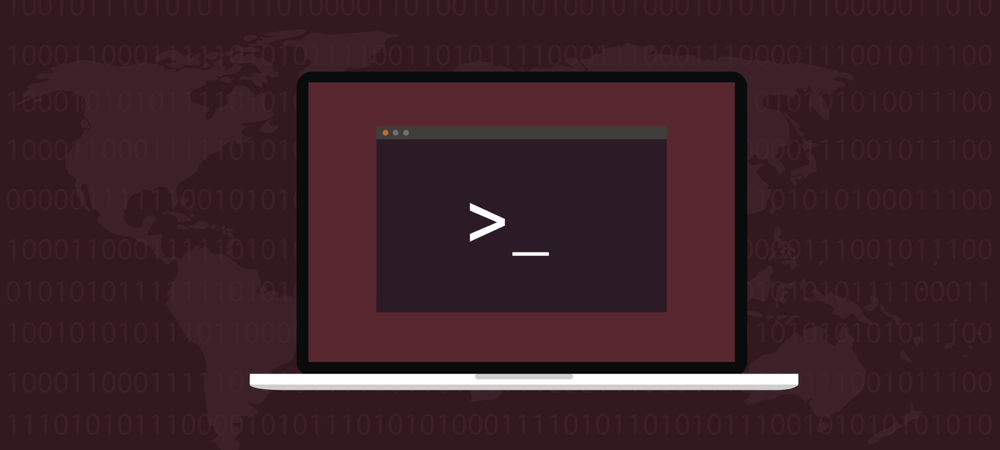
Název hostitele je přiřazený název vašeho počítače. Pokud potřebujete nakonfigurovat název hostitele v systému Linux, postupujte podle tohoto průvodce.
Pokud je připojen k internetu, vaše počítač má adresu. Je to jako adresa vašeho domu, ale ostatní počítače používají pouze řadu čísel.
Abychom nám lidem usnadnili zapamatování, přiřazujeme název hostitele také pomocí slov. Pokud nastane potřeba, zde je návod, jak změnit název hostitele v Linuxu.
Historie jmen hostitelů
Před příchodem serverů DNS potřeboval každý počítač v síti seznam názvů hostitelů a jejich přidružených IP adres. V Linuxu to bylo nalezeno v /etc/hosts soubor. Nyní máme servery DNS, ale stále je na počítači, aby vysílal, jaké je jeho jméno a adresa.
Dnes mají moderní linuxové systémy tři různá hostitelská jména. Ten, který lidské oči nejčastěji vidí, je pěkné jméno hostitele. To může obsahovat symboly a mezery, které nejsou užitečné při vytváření sítí, ale pomáhají, aby byly uživatelsky přívětivější. Další dva jsou:
- The přechodný název hostitele, což je způsob, jakým síť vidí váš server nebo stolní počítač.
- The statický název hostitele, který je nastaven jádrem Linuxu. Toto je hlavní typ názvu hostitele, který budete měnit.
Pokud jej používáte, měli byste nakonfigurovat svůj pěkný název hostitele tak, aby byl něčím snadno zapamatovatelným, a umožnit přechodným a statickým názvům hostitelů, aby byly jeho variacemi. Linux automaticky odstraní symboly z hezkého názvu hostitele a nahradí mezery pomlčkami.
Jak zobrazit název hostitele v systému Linux
Než se pustíte do změny názvu hostitele, podívejme se, na co je aktuálně nakonfigurován. Koneckonců, možná jste již během instalace nastavili název hostitele přesně na to, co chcete. Pokud ne, je snadné to změnit.
Nejzákladnějším způsobem, jak zobrazit název hostitele vašeho počítače se systémem Linux, je podívat se na výzvu v terminálu. Na začátku každého příkazu obvykle uvidíte následující strukturu:
[uživatelské jméno]@[název hostitele]
Můžete také zkontrolovat název hostitele počítače zadáním příkazu název hostitele z terminálu.
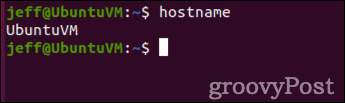
Chcete-li získat název hostitele vašeho počítače spolu s množstvím dalších informací, použijte hostnamectl příkaz.
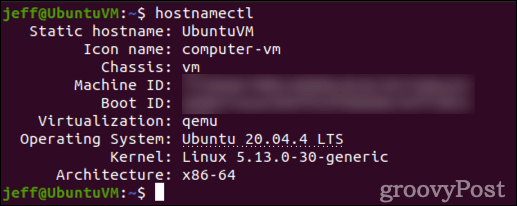
Jak vidíte, tento příkaz vám také poskytuje jedinečné ID počítače, Boot ID a informace o virtualizaci, operačním systému, linuxovém jádře a vašem procesoru architektura.
Jak změnit název hostitele v systému Linux
Můžete použít buď název hostitele nebo hostnamectl příkazy ke změně názvu hostitele vašeho počítače se systémem Linux. Další příkaz, sysctl, vám umožní změnit parametr jádra pro název hostitele vašeho počítače, aniž byste museli restartovat. Nejprve však musíte znát několik základních pravidel o statických a přechodných názvech hostitelů:
- Musí mít alespoň 2 znaky a ne více než 64 znaků.
- Název hostitele může obsahovat číslice, malá písmena, pomlčky a tečky.
- Název hostitele vašeho počítače musí začínat a končit buď písmenem, nebo číslem.
První a nejrychlejší způsob, jak změnit název hostitele v Linuxu, je pomocí název hostitele příkaz. Musíte být přihlášeni jako root nebo zadat příkaz pomocí sudo.
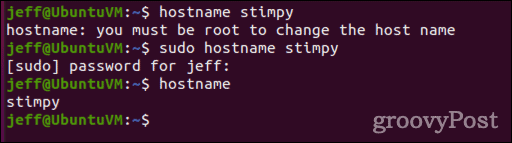
Jak vidíte, příkaz nevrací žádný výstup. Můžete ověřit, že název hostitele byl změněn spuštěním název hostitele příkaz znovu bez jakýchkoli argumentů. Také si všimnete, že název hostitele nebude odrážet úpravu ve vašem terminálu. Jakmile však terminál zavřete a znovu otevřete, uvidíte změnu.
Dále můžete použít hostnamectl provést změnu. Ve skutečnosti, hostnamectl může změnit všechny tři typy názvů hostitelů, nejen statický název hostitele.
sudo hostnamectl set-hostname ren. Ve výchozím stavu, hostnamectl set-hostname změní všechny tři typy názvů hostitelů. Neuvidíte žádné potvrzení, ale můžete znovu použít hostnamectl aby viděl vaše změny. Pokročilí uživatelé mohou toto chování změnit pomocí různých příznaků a argumentů. Jejich úplný popis najdete v online manuálová stránka pro hostnamectl.
Nakonec můžete také použít sysctl změnit název hostitele jádra.
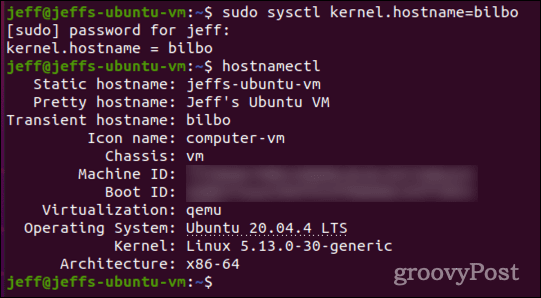
Jak můžete vidět, pokud se nepoužije na všechny tři typy názvů hostitelů, bude to mít za následek, že váš systém bude mít přechodný název hostitele odlišný od vašich statických a hezkých názvů hostitelů.
Použití GUI ke změně názvu hostitele v Linuxu
Pokud používáte plochu Gnome, existuje ještě jeden způsob, jak změnit název hostitele vašeho počítače. Pokud půjdete do Nastavení > O aplikaci, změníte Název zařízení pole pro nastavení jiného názvu hostitele.
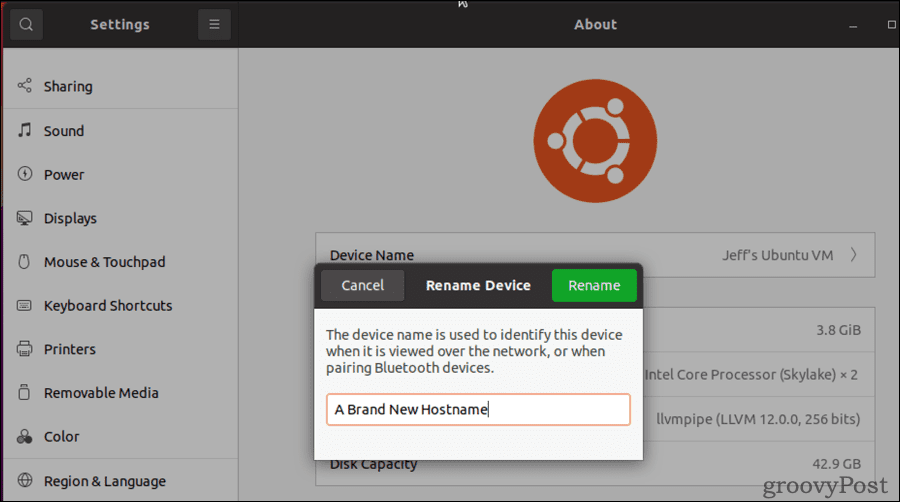
Vydání hostnamectl příkaz po tomto ukazuje, jak Linux přizpůsobuje pěkný název hostitele, aby se použil na statickou verzi. Změní velká písmena na malá, zamění mezery za pomlčky a odstraní všechny symboly.
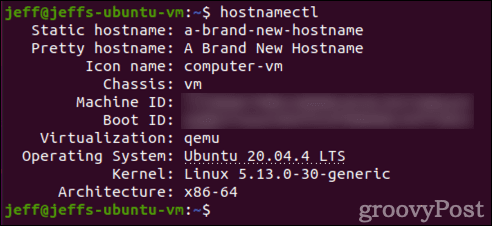
Správná správa Linuxu nemusí být obtížná
Jak vidíte, změna názvu hostitele v Linuxu je poměrně přímočará a snadná. Ve skutečnosti je to tak snadné, že jsem to párkrát nechtěně udělal, aniž bych si to uvědomoval. To nás přivádí k jednomu poslednímu bodu: buďte záměrní a uvážlivě o jakýchkoli změnách, které provádíte, a zdokumentujte je.
Pokud spravujete několik serverů nebo linuxových desktopů, možná budete chtít zavést zásady týkající se názvů hostitelů. Pokud ano, můžete (a měli byste) to začlenit do stejného dokumentu, kde to píšete zabezpečení a změna hesla opatření, správa uživatelů, plány správy souborů a disků a další důležité podrobnosti o vašich počítačích se systémem Linux.



